임시 점 하나 또는 일련의 임시 점에서 지정된 거리와 방향에 있는 점을 지정할 수 있습니다.
추적 방법 사용
점에 대한 프롬프트가 나타날 때마다 추적 방법을 사용할 수 있습니다. 추적에서는 좌표 입력 장치를 사용하여 임시 점으로부터 수직 및 수평으로 간격띄우기하여 점을 지정합니다. 추적을 시작하고 초기 참조점을 지정하는 경우 다음 참조점은 이 점에서 수평 또는 수직으로 확장하는 경로로 제한됩니다. 간격띄우기의 방향은 러버밴드 선으로 나타냅니다. 간격띄우기의 방향을 변경하려면 커서를 참조점을 지나 이동합니다. 필요한 수만큼 점을 추적할 수 있습니다. 일반적으로 추적은 객체 스냅 또는 직접 거리 입력과 함께 사용합니다.
예를 들어, 추적을 사용하면 구성선을 사용하지 않고도 직사각형의 중심점을 찾을 수 있습니다. 추적을 시작하고 수평선의 중간점을 지정합니다. 커서를 수직으로 끌고 수직선의 중간점을 지정합니다(2). Enter 키를 눌러 직사각형 중심에서 점(3)을 적용합니다.
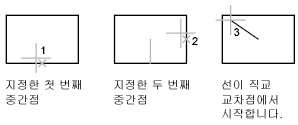
시작점 방법 사용
추적 방법과 마찬가지로, 후속 점 간격띄우기를 위한 기준점으로 임시 참조점을 설정할 수 있습니다. 시작점 명령 수정자는 후속 점 간격띄우기를 위한 기준점으로 임시 참조점을 설정하며, 보통 객체 스냅과 함께 사용됩니다. 시작점 방법은 커서를 수평 및 수직 방향으로 구속하지 않습니다.
동적 툴팁으로 치수 입력
동적 툴팁에 대해 치수 입력이 켜져 있는 경우 명령에 두 번째 점을 지정하라는 프롬프트가 표시되면 툴팁에 거리 및 각도 값이 표시됩니다. 커서를 움직이면 치수 툴팁의 값이 변경됩니다. Tab 키를 눌러 변경할 값으로 이동합니다. ARC, CIRCLE, ELLIPSE, LINE 및 PLINE 명령에 대해 치수 입력이 가능합니다.
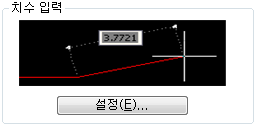
그립을 사용하여 객체를 편집하는 경우 치수 입력 툴팁에 다음 정보가 표시될 수 있습니다.
- 원본 길이
- 그립을 이동할 때 업데이트되는 길이
- 길이 변경
- 각도
- 그립을 이동할 때 변경되는 각도
- 호 반지름
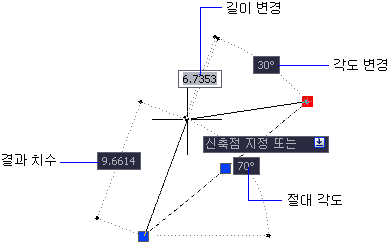
정보가 너무 많은 경우 치수 입력 설정을 사용하여 확인하려는 정보만 표시합니다.
그립을 사용하여 객체를 신축하거나 새 객체를 작성하는 경우 치수 입력에는 예각만 표시됩니다. 즉, 모든 각도가 180도 이하로 표시됩니다. 따라서 각도가 270도인 경우 ANGDIR 시스템 변수 설정과 관계없이 90도로 표시됩니다. 새 객체를 작성할 때 지정된 각도는 커서 위치에 의존하여 양의 각도 방향을 결정합니다.